win7网络打印机怎样设置?win7添加网络打印机图文详细教程
本站硬件软件知识提供电脑入门知识,手机硬件配置知识,计算机基础知识,计算机网络应用基础知识,电脑硬件配置知识,电脑故障排除和硬件常识大全,帮助您更好的学习电脑与手机!不为别的,只因有共同的爱好,为中国互联网发展出一分力!
1、我的电脑点击右键,进入管理--服务和应用程序,然后在下面左下角那里运行处输入services.msc,按下回车,打开服务设置。
2、把内部服务的命令进行调整,如:启动类型=》自动,服务状态=》已启动。
3、把2台或者几台电脑的工作组设置一个名字,在我的电脑反键,那里设置,如图:
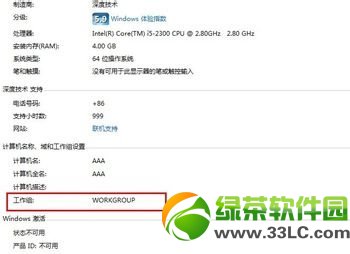
4、进入网络共享中心----“选择家庭组和共享选项”;
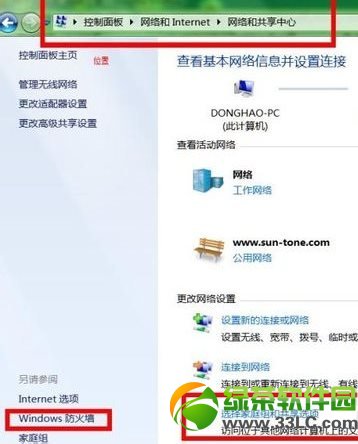
开启网络共享和文件共享。
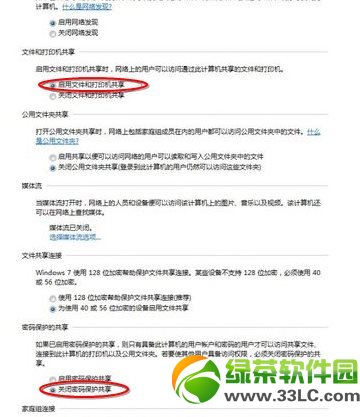
5、在允许程序通过WINDOWS防火墙通信下面,下拉鼠标拉杆,看到网络发现,文件和打印机共享,我们都打上勾勾吧,这样才完事。
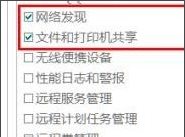
6、在打印机那里设置打开共享,把打印机设置公用。
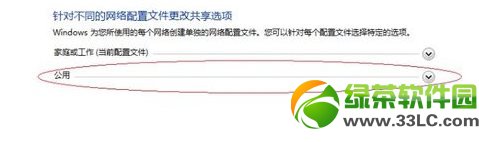
好了,以上就是win7添加网络打印机的全部过程了,并不是很难吧~大家快去试试吧!
绿茶
打印机共享无法连接解决方法汇总
打印机不能连续打印怎么办?打印机不能连续打印问题解决方法汇总
学习教程快速掌握从入门到精通的电脑与手机知识
……
下载硬件软件应用使用,安卓用户请点击>>>硬件软件应用
下载硬件软件应用使用,IOS用户请点击>>>IOS 硬件软件应用
扫描二维码,直接长按扫描哦!


















